手机桌面键盘怎么调出来 手机键盘不出现怎么办
更新时间:2023-11-29 10:56:59作者:xtliu
手机桌面键盘怎么调出来,如今手机已经成为人们生活中不可或缺的一部分,而手机键盘更是我们日常使用手机时必不可少的工具之一,有时候我们可能会遇到一些手机键盘不出现的问题,让我们感到困扰。面对这个问题,我们应该如何解决呢?本文将为大家介绍一些方法,帮助大家调出手机桌面键盘,以及应对手机键盘不出现的情况。让我们一起来了解吧!
具体步骤:
1.首先,在手机桌面上打开手机“设置”。打开后找到“更多设置”并打开该选项。
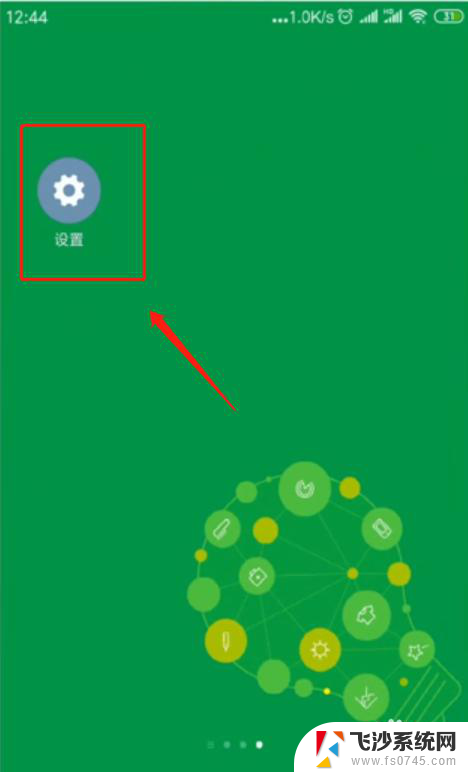
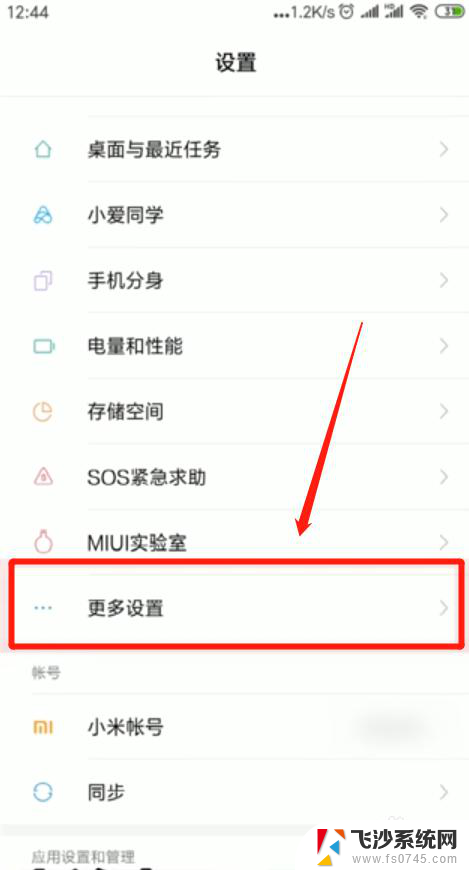
2.在“更多设置”界面选择“语言和输入法”,进入语言和输入法界面后。找到并选择“实体键盘”。
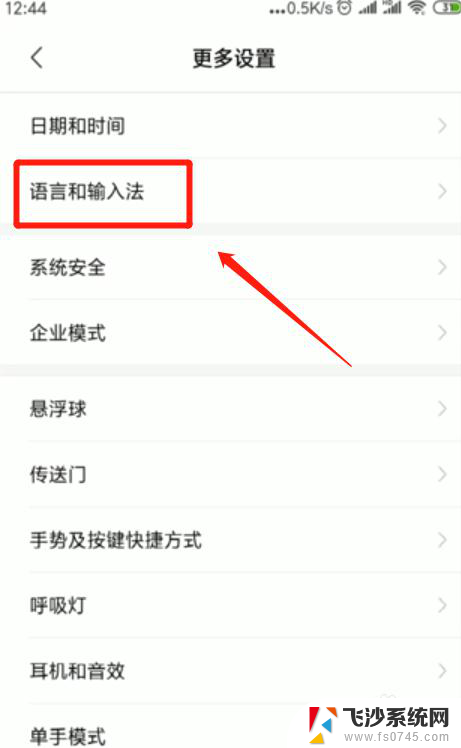
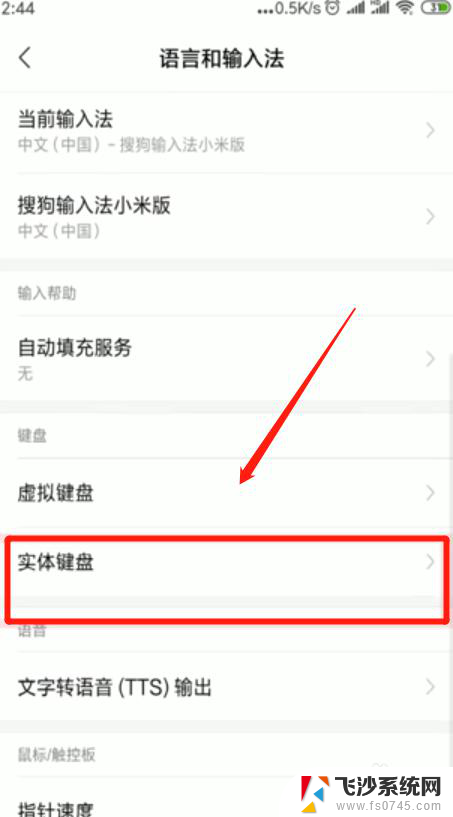
3.进入后,在“显示虚拟键盘”后面点击打开按钮。然后返回上级界面,点开“虚拟键盘”,点击“管理键盘”,打开“百度输入法”选项即可。
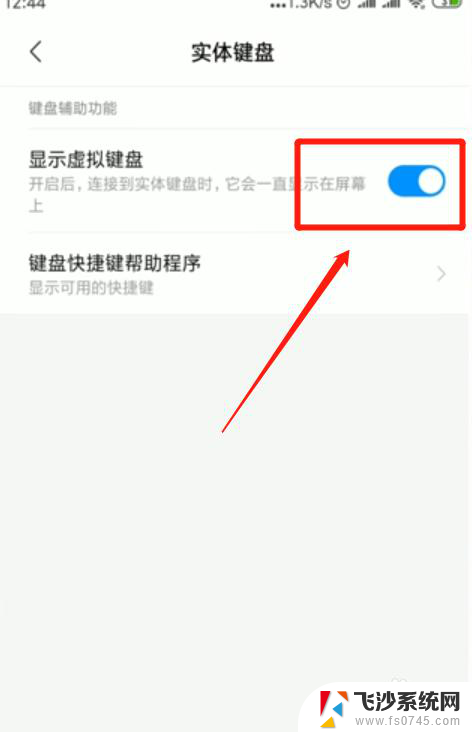
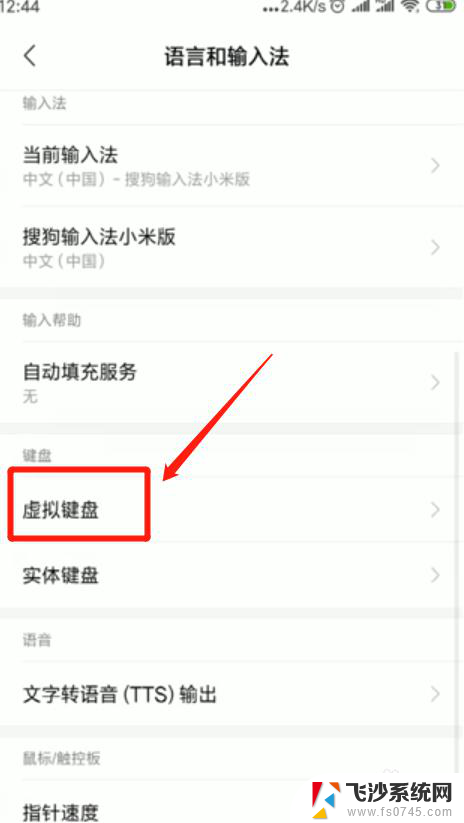
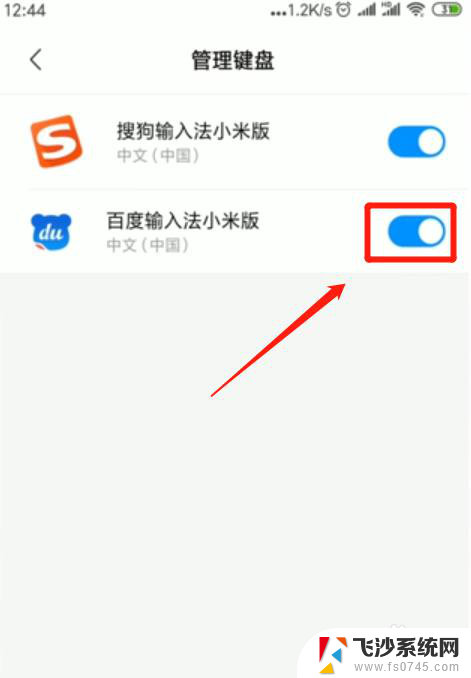
以上是关于如何调出手机桌面键盘的全部内容,如果有不清楚的用户可以按照小编的方法进行操作,希望能帮助到大家。
手机桌面键盘怎么调出来 手机键盘不出现怎么办相关教程
-
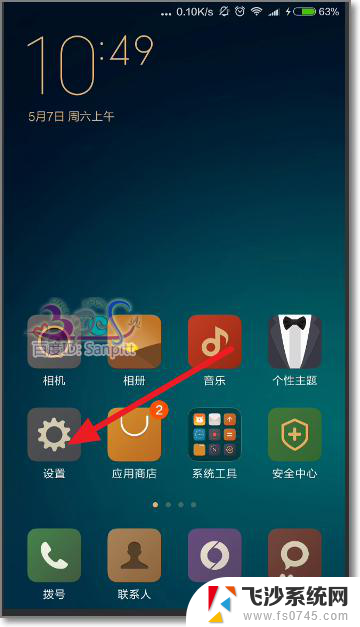 关于点不出输入法 手机键盘不弹出无法输入怎么办
关于点不出输入法 手机键盘不弹出无法输入怎么办2024-04-20
-
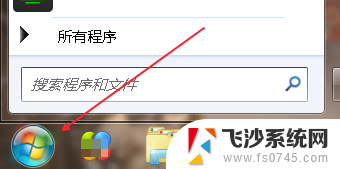 电脑上面的键盘怎么调出来 怎样在电脑上使用软键盘
电脑上面的键盘怎么调出来 怎样在电脑上使用软键盘2024-04-26
-
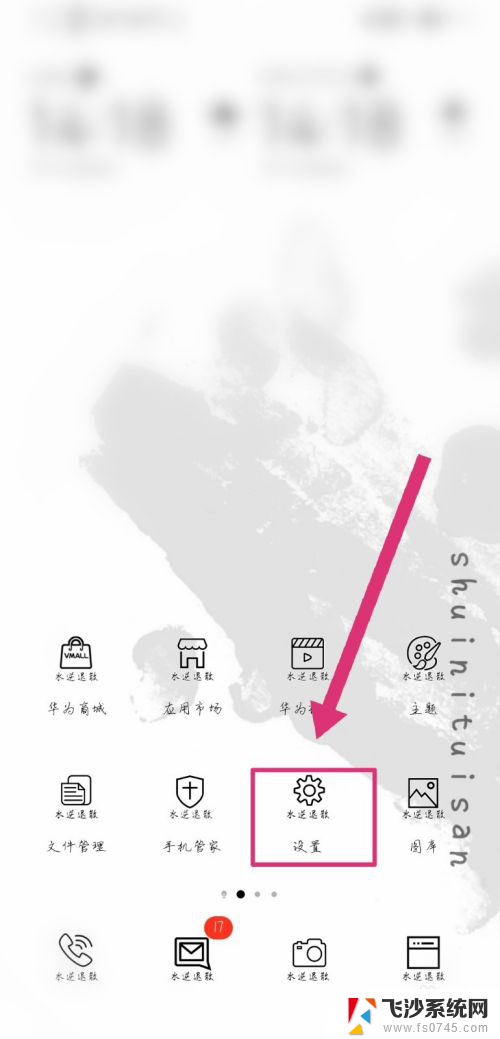 手机屏幕上的返回键怎么设置出来 怎么调出手机返回键
手机屏幕上的返回键怎么设置出来 怎么调出手机返回键2024-04-23
-
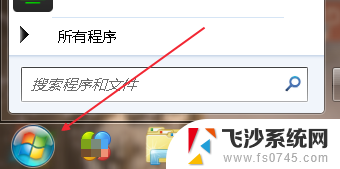 怎么把电脑上的键盘调出来 电脑没有软键盘怎么办
怎么把电脑上的键盘调出来 电脑没有软键盘怎么办2023-12-20
- 笔记本键盘打不出来字 笔记本键盘按键无效怎么办
- 华为桌面返回键怎么调出来 华为手机返回键不灵敏怎么解决
- 手机出现虚拟键盘怎样关闭 小米手机如何关闭虚拟键盘显示
- u盘在手机上显示不出来怎么办 vivo手机无法识别U盘怎么办
- 电脑上键盘打不出来字怎么办 电脑键盘无法输入字
- 怎么把电脑的键盘调出来 电脑如何打开软键盘
- 电脑开机总是进入安全模式 Windows 10如何解决重启电脑总是进入安全模式的问题
- 电脑文档位置怎么更改 文档存放位置修改方法
- 苹果13pro截屏有几种方法 iPhone13 Pro截屏操作步骤
- 华为无线耳机怎么连接手机蓝牙 华为无线蓝牙耳机手机连接方法
- 电脑如何硬盘分区合并 电脑硬盘分区合并注意事项
- 连接网络但是无法上网咋回事 电脑显示网络连接成功但无法上网
电脑教程推荐
- 1 如何屏蔽edge浏览器 Windows 10 如何禁用Microsoft Edge
- 2 如何调整微信声音大小 怎样调节微信提示音大小
- 3 怎样让笔记本风扇声音变小 如何减少笔记本风扇的噪音
- 4 word中的箭头符号怎么打 在Word中怎么输入箭头图标
- 5 笔记本电脑调节亮度不起作用了怎么回事? 笔记本电脑键盘亮度调节键失灵
- 6 笔记本关掉触摸板快捷键 笔记本触摸板关闭方法
- 7 word文档选项打勾方框怎么添加 Word中怎样插入一个可勾选的方框
- 8 宽带已经连接上但是无法上网 电脑显示网络连接成功但无法上网怎么解决
- 9 iphone怎么用数据线传输文件到电脑 iPhone 数据线 如何传输文件
- 10 电脑蓝屏0*000000f4 电脑蓝屏代码0X000000f4解决方法